Importar bases de datos desde Access con PowerPivot
En este capítulo aprenderás a importar las bases de datos desde Access con PowerPivot a Excel para el procesamiento y análisis de datos.
¿Cómo importar Base de Datos desde Access?
Para importar una base de datos desde Access debemos realizar lo siguiente:
📝Primero debemos presionar en la opción Administrar que esta en la pestaña de Power Pivot.
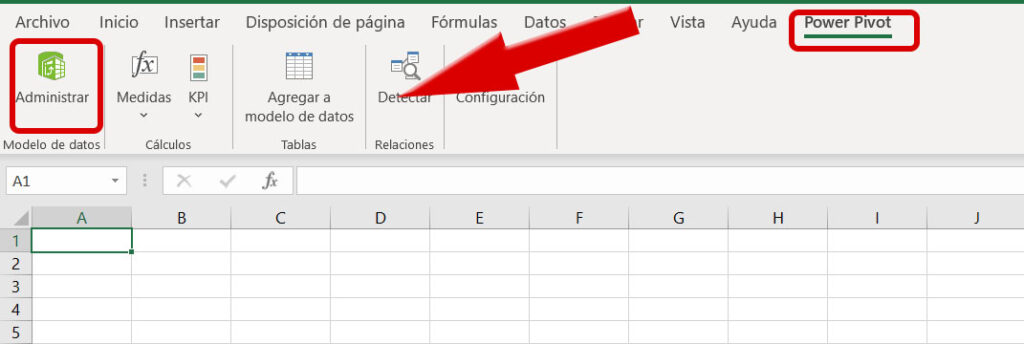
📝Después de cliquear en Administrar, nos va a salir una ventana emergente, en donde vamos a poder ver una barra de herramientas, allí debes ubicarte en la pestaña de Inicio y presionar la opción De base de datos, seguido por cliquear en de Access, que se encuentra ubicado en la segunda posición.
📝Una vez hecho lo indicado, nos saldrá una ventana emergente, en el segmente Nombre de la base de datos se tiene que exportar tu archivo mediante el botón Examinar.
📝En la misma ventana emergente encontraran un segmento indicando nombre y contraseña, en caso de que tengamos esta información lo podemos colocar(Opcional).
📝Después de haber llenado la información requerida en la ventana debemos presionar en el botón Probar conexión, luego en Aceptar y siguiente.
📝Nos saldrá otra ventana en donde debemos seleccionar las cuatro primera, las cuales podemos identificarlas porque tienen el icono de tablas, al terminar de seleccionar presionamos Finalizar y cerrar.
Al terminar los pasos, nos aparecerán las tablas en la parte inferior.
Por ultimo, para visualizar la vista de diagrama solo debemos hacer clic en el ícono ubicado en la parte izquierda llamado Vista de diagrama.







No existe el archivo
¡Buenas tardes Miguel!
El enlace al archivo está inactivo.
Saludos!